Differenze tra le versioni di "Tipi Elemento"
imported>Stefano.giannotti |
imported>Stefano.giannotti |
||
| (Una versione intermedia di uno stesso utente non è mostrata) | |||
| Riga 12: | Riga 12: | ||
'''Descrizione''': campo di testo libero nel quale inserire il nome del Tipo di Elemento al plurale.<br> | '''Descrizione''': campo di testo libero nel quale inserire il nome del Tipo di Elemento al plurale.<br> | ||
'''Descr. (singolare)''': campo di testo libero nel quale inserire il nome del Tipo di Elemento al singolare.<br> | '''Descr. (singolare)''': campo di testo libero nel quale inserire il nome del Tipo di Elemento al singolare.<br> | ||
'''Natura''': menù a tendina che permette di scegliere | '''Natura''': menù a tendina che permette di scegliere quale natura è il Tipo di Elemento che si sta configurando.<br> | ||
{|width="100%" style="border:5px solid #FF0000; background-color: white; padding:0.5em; margin-bottom:1em;" | {|width="100%" style="border:5px solid #FF0000; background-color: white; padding:0.5em; margin-bottom:1em;" | ||
|[[File:Convivenze di Fatto 15.png|left]] '''Nota bene''':<br> | |[[File:Convivenze di Fatto 15.png|left]] '''Nota bene''':<br> | ||
| Riga 21: | Riga 21: | ||
'''Atto di approvazione disponibilità''': impostando il flag nel relativo comando si da la possibilità di abbinare una delibera di approvazione per il contratto.<br> | '''Atto di approvazione disponibilità''': impostando il flag nel relativo comando si da la possibilità di abbinare una delibera di approvazione per il contratto.<br> | ||
'''Elemento gestito a superficie''': impostando il flag nel relativo comando la gestione dell’elemento avviene acquistando la superficie.<br> | '''Elemento gestito a superficie''': impostando il flag nel relativo comando la gestione dell’elemento avviene acquistando la superficie.<br> | ||
'''Coordinate''': impostando il flag in corrispondenza delle varie coordinate, si attiverà il campo di testo a fianco, nel quale poter personalizzare il Tipo di Elemento in base alla propria localizzazione (COLONNA e FILA).<br> | '''Coordinate''': impostando il flag in corrispondenza delle varie coordinate, si attiverà il campo di testo a fianco, nel quale poter personalizzare il Tipo di Elemento in base alla propria localizzazione (COLONNA e FILA).<br><br> | ||
[[Immagine:CIM_tipiElemento2.jpg]]<br> | [[Immagine:CIM_tipiElemento2.jpg]]<br><br> | ||
'''Tipi di Contratto''' | '''Tipi di Contratto''': tipo di contratto abbinati all’elemento per generarlo in automatico | ||
Versione attuale delle 14:32, 15 mag 2020
| Pagina Wiki in allestimento |
| clicca qui per tornare alla pagina principale |
Introduzione
Con questa funzione, raggiungibile da menù di Cimiteriale "Configurazione -> Tipi di Elemento", si aprirà una finestra, simile alla seguente, che permette di configurare tutte le tipologie di Elemento presenti nel Cimitero.
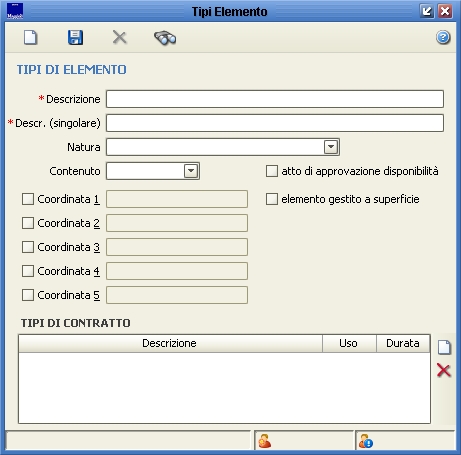
Utilizzo finestra
I comandi eseguibili dalla finestra indicata sono:
pulisce gli eventuli campi della finestra permettendo così una nuova ricerca o creazione.
salva il nuovo Tipo di Elemento o eventuali modifiche a Tipi di Elemento esistenti.
eliminazione definitiva della tipologia di Elemento; operazione irreversibile (da usare con criterio).
permette di ricercare tra i Tipi di Elemento configurati.
Descrizione: campo di testo libero nel quale inserire il nome del Tipo di Elemento al plurale.
Descr. (singolare): campo di testo libero nel quale inserire il nome del Tipo di Elemento al singolare.
Natura: menù a tendina che permette di scegliere quale natura è il Tipo di Elemento che si sta configurando.
| Nota bene: Selezionando la natura TERRA, si darà origine a Tipi di Operazione INUMAZIONI/ESUMAZIONI, al contrario selezionando MANUFATTO, si darà origine a Tipi di Operazione TUMULAZIONI/ESTUMULAZIONI. |
Contenuto: menù a tendina che permette di scegliere quale contenuto abbinare al Tipo di Elemento (SALMA, RESTI o CENERI).
Atto di approvazione disponibilità: impostando il flag nel relativo comando si da la possibilità di abbinare una delibera di approvazione per il contratto.
Elemento gestito a superficie: impostando il flag nel relativo comando la gestione dell’elemento avviene acquistando la superficie.
Coordinate: impostando il flag in corrispondenza delle varie coordinate, si attiverà il campo di testo a fianco, nel quale poter personalizzare il Tipo di Elemento in base alla propria localizzazione (COLONNA e FILA).
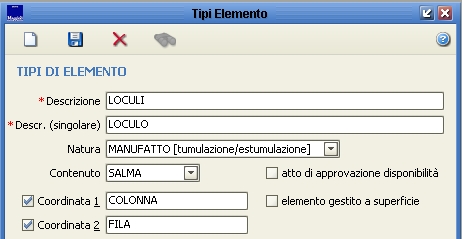
Tipi di Contratto: tipo di contratto abbinati all’elemento per generarlo in automatico
